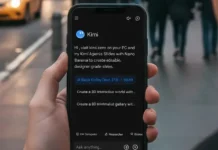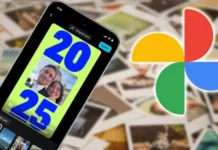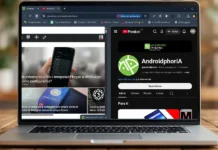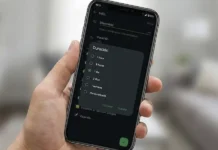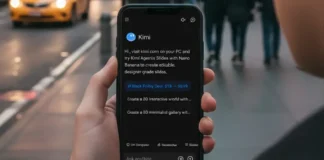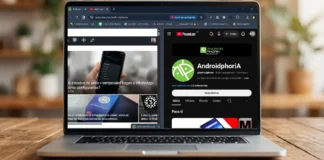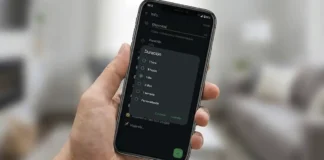Excelentes características y rendimiento hacen del Google Pixel 3 un gran smartphone, capaz de competir con los mejores móviles del mercado, tal y como lo demuestra esta comparativa. Y hoy te ayudaremos a que le saques el máximo provecho a tu Google Pixel 3 con estos excelentes trucos.
Evita llamadas molestas en tu Pixel 3

Si no deseas recibir llamadas de personas desconocidas, puedes utilizar Call Screen y Google Assistant para que lo hagan por ti. El servicio le solicitará a la persona que está llamando que se identifique.
Al entrar una llamada tendrás la opción «Screen Call«. Si presionas sobre esta opción, la persona recibirá un mensaje, “Hola, la persona a la que llamas está utilizando un servicio de detección de Google y obtendrá una copia de esta conversación. Así que adelante, di tu nombre y la razón por la que estás llamando”.
Todo lo que responda la persona se mostrará escrito en tu pantalla y podrás elegir entre responder, enviar una respuesta rápida e incluso puedes marcarla como spam.
Son 9 modos en la aplicación de la cámara Pixel
![]()
Estos modos son, Panorama, Retrato, Cámara, Vídeo, Photo Sphere, Slow Motion, Photobooth, Playground y Lens. Los primeros 4 ya están disponibles en la pantalla principal de la app. Para escoger el resto debes deslizar el dedo hacia la izquierda o hacia la derecha en la pantalla de la app para cambiar entre los distintos modos. Al seleccionar Más se mostrarán los modos de cámara restantes.
¿Cómo usar la pantalla dividida?
Esta es una opción perfecta para realizar varias tareas a la vez. Para configurarla debes realizar los siguientes pasos:
- Desliza la pantalla hacia arriba e ingresar en multitarea.
- Selecciona la aplicación que deseas abrir.
- Presiona la opción de Pantalla dividida.
- Escoge la otra aplicación que necesitas.
¿Cómo liberar espacio en tu Pixel 3?
![]()
Aunque 64 GB de almacenamiento no es poco, puedes terminar quedándote sin espacio disponible. Para evitar que esto suceda, lo primero que debes hacer es desinstalar aplicaciones que no uses o no sirvan para nada. Aquí te dejo un post sobre que aplicaciones no deberías tener en tu móvil.
También puedes borrar por tu cuenta todas las fotos y vídeos que no sean relevantes para ti, o si prefieres, puedes hacer copias de seguridad en Google Fotos.
Una vez hayas realizado todo esto, puedes ingresar a Configuración, seguido de Almacenamiento y oprimir en la opción Liberar espacio.
¿Cómo alternar rápidamente entre cámara frontal y trasera?

Gira dos veces seguidas tu móvil y se alternará la cámara de tu Pixel 3. Si la función no está activada debes ingresar a Configuración, entrar en Sistema, Acciones y marcar Dar vuelta.
¿Cómo entrar a la cámara con el Pixel 3 bloqueado?
Si deseas tomar una foto no tienes necesidad de desbloquear el teléfono e ingresar a la app. Solo debes pulsar el botón de encendido rápidamente dos veces. Si no tienes activada está función debes ingresar a Configuración, luego en Sistema, Gestos y tomar la opción que dice Activa la cámara.
Activar modo «No Molestar»
![]()
Si no queremos recibir ninguna notificación bien sea porque estamos ocupados o porque necesitamos concentrarnos, está opción es excelente.
Solo debes colocar tu Pixel 3 boca abajo en cualquier superficie y automáticamente dejarás de recibir notificaciones. Para activar o desactivar esta función, abre Configuración, presiona Sistema, Gestos y habilita Girar para Silenciar.
Si deseas tener esta opción en otro móvil que no sea Pixel 3, visita este enlace.
Enfoque automático de cámara en movimiento
Tomar una foto o un vídeo de un objeto que se encuentra en constante movimiento puede ser un trabajo difícil. El Pixel 3 ahora tiene un enfoque automático de movimiento, lo que tienes que hacer es tocar el objeto que deseas seguir y la cámara irá ajustando constantemente el enfoque a medida que este avanza.
¿Cómo activar la luz nocturna en el Pixel 3?

Activar la luz nocturna es ideal para cuando necesitas revisar tu smartphone antes de dormir. Ingresa en Configuración, selecciona la opción Pantalla y presiona en Luz nocturna, allí podrás programar el horario en el cuál deseas que se active.